На компьютере под управлением Windows 10 процесс обновления Windows застревает на одном и том же процентном значении (например, 30%, 40%, 55% и т. Д.) При загрузке обновлений. Проблема сохраняется даже после перезапуска службы Windows Update или компьютера.
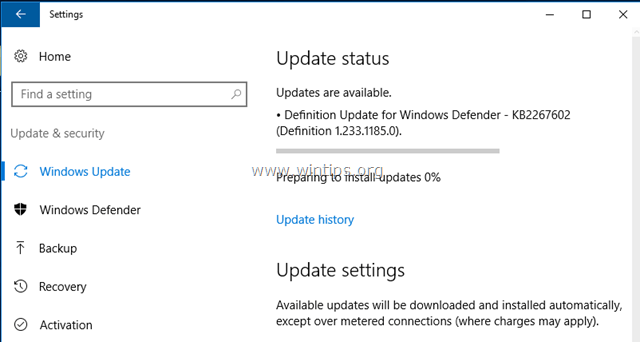
Проблемы с Центром обновления Windows являются распространенными проблемами на компьютерах с Windows и в большинстве случаев возникают из-за повреждения папки хранилища обновлений (C: \ Windows \ SoftwareDistribution ") по нескольким причинам. В этих случаях самым простым решением таких проблем является удаление папки «SoftwareDistribution» и разрешение Windows воссоздать новую пустую папку хранилища обновлений для загрузки обновлений.
Ниже вы можете найти подробные инструкции о том, как решить проблемы с зависанием обновлений Windows 10. (Метод применим в ОС Windows 8, 7 или Vista).
Как исправить зависание Центра обновления Windows в Windows 10, 8, 7 и Vista.
1. Одновременно нажмите кнопку Выиграть + р клавиши, чтобы открыть окно команды запуска.
+ р клавиши, чтобы открыть окно команды запуска.
2. Введите следующую команду и нажмите В ПОРЯДКЕ.
- services.msc

3. В списке служб на правой панели найдите Центр обновления Windows услуга.
4. Щелкните правой кнопкой мыши службу «Центр обновления Windows» и выберите Останавливаться.

5.Закрывать Окно «Услуги».
6. Откройте проводник Windows и перейдите к C: \ Windows папка.
7. Найдите, а затем Удалить в Программное обеспечение папка. *
* Примечание: Если не удается удалить папку (используемую папку), перезагрузите компьютер в «безопасном режиме» и повторите процедуру.
8.Начать сначала твой компьютер.
9. После перезагрузки перейдите в Начинать  > Настройки > Обновление и безопасность.
> Настройки > Обновление и безопасность.
10.Проверить обновления. *
* Примечание: В некоторых случаях ошибка «0x802402f» может появиться после выбора опции «Проверить наличие обновлений». В этом случае просто перезагрузите компьютер и позвольте Windows автоматически найти и установить обновления.
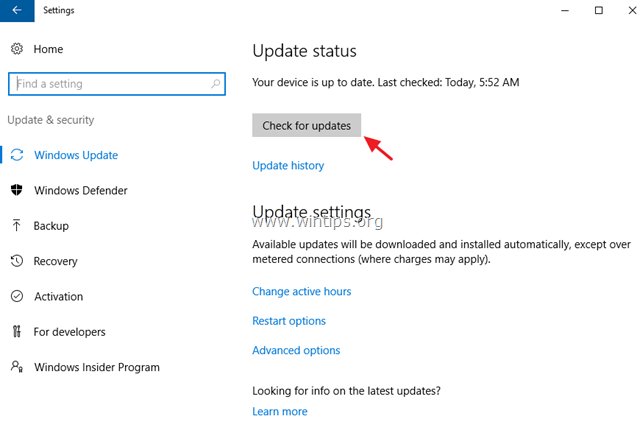
Вот и все! Сообщите мне, помогло ли вам это руководство, оставив свой комментарий о своем опыте. Пожалуйста, поставьте лайк и поделитесь этим руководством, чтобы помочь другим.